LoiLo Game Recorder Review
Si vous êtes un joueur et que vous souhaitez trouver un enregistreur de jeu polyvalent pour capturer des vidéos de jeu. vous pouvez considérer Enregistreur de jeu LoiLo. En tant que capture d'écran gratuite, il vous offre une interface simple et bien organisée, un enregistrement vidéo haute résolution et une perte de performances minimale pendant le jeu. Cet article vous montrera plus de détails sur le LoiLo Game Recorder.

Partie 1. Examen de l'enregistreur de jeu LoiLo
Caractéristiques :
Les différentes fonctionnalités de LoiLo Game Recorder peuvent répondre à votre demande d'enregistrement efficace du jeu sans affecter l'expérience de jeu.
1. Étant donné que LoiLo Game Recorder prend en charge Motion-JPEG, vous pouvez enregistrer et sauvegarder votre vidéo de jeu en petite taille mais avec une haute qualité. Ainsi, vous pouvez économiser plus d'espace disque mais la qualité de la vidéo ne perd pas. Vous pouvez également enregistrer une vidéo Full HD pour améliorer l'image de la vidéo de jeu.
2. Le test de référence montre que le LoiLo Game Recorder a une perte de performances minimale lorsqu'il enregistre le gameplay de Final Fantasy 14. L'ordinateur de test a un système Windows 7 32 bits. Et le matériel de cet ordinateur est une carte graphique Core i7-860 et GeForce GT240. La mémoire de l'ordinateur est de 4 Go. Bien qu'avec une configuration ancienne et de bas niveau, le LoiLo Game Recorder peut toujours avoir les meilleures performances parmi tous les outils d'enregistrement comme Bandicam et Fraps.
3. Contrairement à d'autres enregistreurs de jeux professionnels, LoiLo Game Recorder a une interface simple et claire qui est conviviale pour tous les utilisateurs pour enregistrer le jeu. Vous pouvez sélectionner le jeu que vous souhaitez enregistrer, puis cliquer sur le bouton d'enregistrement rouge. La capture commencera immédiatement. Et il vous permet également d'ajuster les paramètres de la vidéo comme les résolutions, la fréquence d'images, le dossier et le mode d'enregistrement.
Guide:
Téléchargez et lancez LoiLo Game Recorder. Avant l'enregistrement, vous pouvez ajuster les paramètres en cliquant sur le bouton équipement icône sur l'interface.
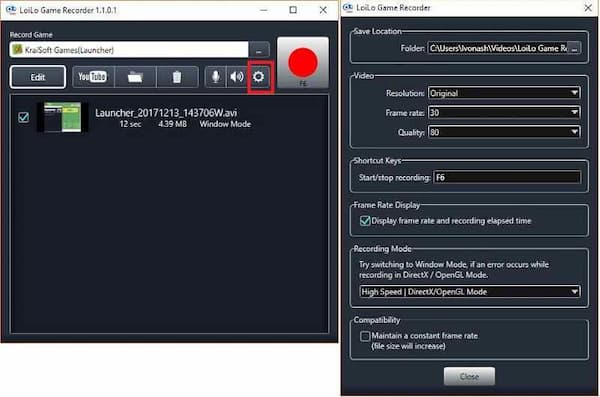
Vous pouvez également définir la source audio. Clique le microphone icône pour ajouter l'audio du microphone dans la vidéo. vous pouvez également régler le volume du microphone et le son du jeu.
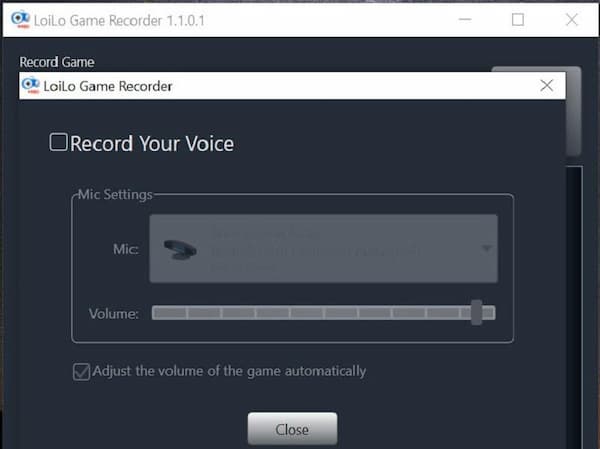
Vous pouvez également sélectionner d'autres fenêtres comme des navigateurs sur votre bureau et les enregistrer. Clique le trois points icône et choisissez la fenêtre. Cliquez ensuite sur le Sélectionnez .
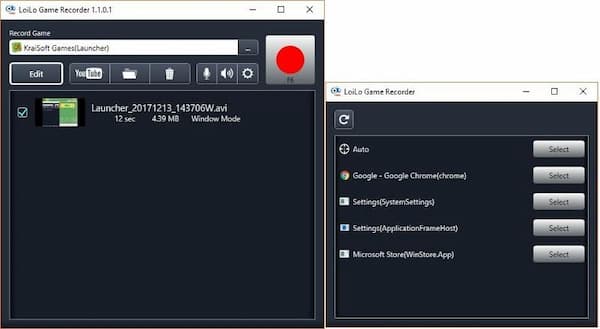
Après cela, vous pouvez démarrer le jeu et cliquer sur le bouton d'enregistrement rouge pour lancer la capture. Si vous souhaitez mettre fin à l'enregistrement, cliquez simplement sur le bouton Arrêter l'enregistrement option
Avantages:
- 1. C'est un logiciel gratuit pour télécharger et utiliser toutes les fonctions principales.
- 2. Enregistrement du jeu dans une taille de fichier raisonnable et une qualité sans perte.
- 3. Aucune limite de temps pour l'enregistrement du gameplay.
- 4. Prend en charge plusieurs sources audio, y compris le son du jeu et l'audio du microphone.
- 5. Pas de filigrane sur la vidéo de jeu enregistrée.
Inconvénients:
- 1. Compatible uniquement avec Windows 7 et 8.
- 2. Impossible d'enregistrer le mouvement du curseur pendant le jeu.
- 3. Il ne peut sortir qu'un fichier au format AVI.
Partie 2. Outil d'enregistrement de jeu alternatif LoiLo Game Recorder
Si vous souhaitez éditer votre vidéo de jeu enregistrée et y ajouter des sous-titres, vous ne pouvez pas le faire avec LoiLo Game Recorder. À ce stade, vous avez besoin d'un outil de capture alternatif pour répondre à votre demande. Tipard Capture d’Écran est un enregistreur de jeu puissant que vous pouvez prendre en considération.
- 1. Il vous permet de découper votre vidéo en définissant le point de départ et le point de fin.
- 2. Ajoutez des notes et des sous-titres pendant l'enregistrement ou après l'enregistrement.
- 3. Prend en charge divers formats de sortie, notamment MP4, MOV, AVI, WMV, etc.
- 4. Réglez l'heure de capture pour contrôler le début et la fin de la durée d'enregistrement.
- 5. Vous pouvez capturer les mouvements de la souris pendant l'enregistrement.
Étape 1Choisissez un dossier pour enregistrer votre jeu enregistré dans le Sortie menu du Préférences interface. Cliquez ensuite sur le Enregistreur vidéo bouton sur l'interface principale.
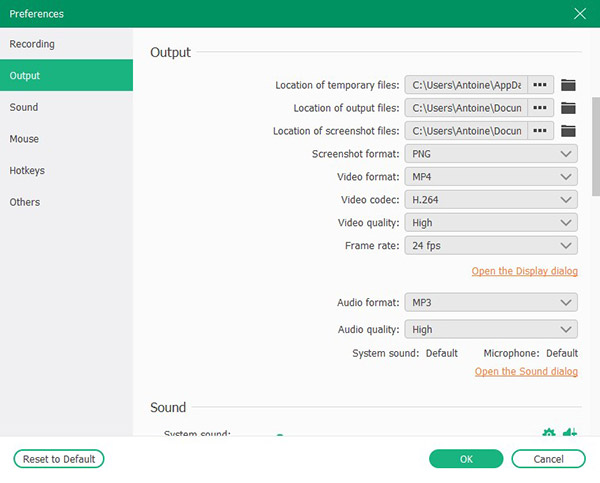
Étape 2Vous pouvez enregistrer l'écran et la webcam pendant le jeu. Le mixage du son du jeu et de l'audio du microphone est également autorisé. Vous pouvez activer l'interrupteur du son du système et du microphone.

Étape 3Cliquez sur le rouge REC bouton pour démarrer l'enregistrement. Vous pouvez ajuster la taille de l'écran en faisant glisser le cadre. Ensuite, vous pouvez utiliser des outils de notation pour ajouter des sous-titres ou des marques sur votre gameplay.

Étape 4Vous pouvez arrêter l'enregistrement en cliquant sur le carré rouge. Ensuite, vous pouvez prévisualiser le gameplay enregistré et le modifier sur l'interface. Vous pouvez définir le point de départ et le point de fin pour découper votre vidéo. Après cela, cliquez sur le Épargnez .

En plus d'être un enregistreur de jeu, il peut également être utilisé comme un enregistreur audio décent pour vous aider à capturer de la musique en ligne de haute qualité.
Partie 3. FAQ sur LoiLo Game Recorder
1. L'enregistreur de jeu LoiLo est-il sûr ?
Oui c'est le cas. Bien qu'il s'agisse d'un logiciel gratuit, vous pouvez le télécharger depuis le site officiel et l'utiliser sans vous inquiéter. Il est sans virus.
2. L'enregistreur de jeu LoiLo peut-il éditer une vidéo de jeu enregistrée ?
Non, ça ne peut pas. Vous avez besoin d'un autre outil appelé LoiLoScope pour effectuer l'édition et vous devez payer pour cet outil. Ou vous pouvez essayer d'autres enregistreurs de jeux avec des fonctionnalités d'édition comme Tipard Screen Capture.
3. Lorsque j'enregistre un jeu avec LoiLo Game Recorder, les performances se dégradent. Comment le réparer?
Vous pouvez aller à la Puissance dans l'interface et définissez le Optimisation. Vous pouvez également modifier la résolution et la fréquence d'images pour réduire Paramètres menu.
Conclusion
Pour résumer, Enregistreur de jeu LoiLo est un choix idéal pour capturer le gameplay, en particulier pour les personnes qui souhaitent un logiciel gratuit. Son interface simple et ses fonctions de base permettent de réaliser facilement l'enregistrement du gameplay. Si vous avez besoin de plus de fonctionnalités telles que l'édition de la vidéo de jeu, vous pouvez essayer Tipard Screen Capture comme alternative. ça peut t'aider enregistrer n'importe quel gameplay sur ton ordinateur. Si vous avez des questions ou souhaitez en savoir plus sur LoiLo Game Recorder, veuillez laisser votre commentaire ci-dessous.







